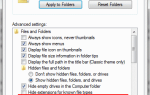Omówiłem wszystkie podstawy, a następnie niektóre w naszym przeglądzie Windows Update, który opublikowałem kilka dni temu tutaj w Ghacks. W tym artykule nie wspomniałem szczegółowo o dostępnych ustawieniach konfiguracji dla Windows Update, a ten artykuł ilustruje dostępne opcje w systemie operacyjnym Windows 7.
Najłatwiejszym sposobem na uruchomienie apletu Windows Update jest kliknięcie kuli początkowej systemu operacyjnego w celu uruchomienia połączonego z nim Panelu sterowania.
Aplet panelu sterowania usługi Windows Update znajduje się w obszarze System i zabezpieczenia.

Pierwszy ekran wyświetla aktualnie dostępne aktualizacje, a także informacje o najnowszych kontrolach aktualizacji, ostatniej aktualizacji dnia i godziny oraz o rodzaju otrzymanych aktualizacji. Tutaj można zainstalować aktualizacje lub uzyskać dodatkowe informacje o każdej aktualizacji.
Lewy pasek boczny oferuje kilka opcji. Obejmuje to ręczne sprawdzanie aktualizacji, informacje o aktualizacjach wcześniej zainstalowanych w systemie operacyjnym oraz opcje aktualizacji. Kliknięcie przycisku Zmień ustawienia wyświetla użytkownikowi dostępne opcje.
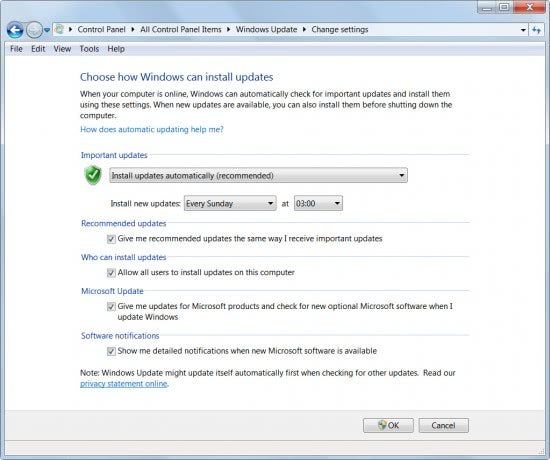
Ważne Aktualizacje zawierają szczegółowe informacje na temat przetwarzania aktualizacji w systemie. Zalecanym ustawieniem jest automatyczne pobieranie i instalowanie aktualizacji w systemie. Daje to użytkownikowi kontrolę nad procesem aktualizacji. Trzy dodatkowe opcje są następujące:
- Pobierz aktualizacje, ale pozwól mi wybrać, czy je zainstalować
- Sprawdź aktualizacje, ale pozwól mi wybrać, czy je pobrać i zainstalować
- Nigdy nie sprawdzaj dostępności aktualizacji
Pierwsze dwa dają użytkownikowi czas na sprawdzenie aktualizacji, zanim zostaną one zainstalowane w systemie.
Ale opcje oferują coś więcej niż tylko ustawienie, które określa, czy i jak instalowane są aktualizacje.
Daj mi zalecane aktualizacje w ten sam sposób, w jaki otrzymuję ważne aktualizacje, dodaje zalecane aktualizacje do procesu aktualizacji. Użytkownicy, którzy skonfigurowali aktualizacje do automatycznego instalowania w systemie, nie tylko instalowaliby ważne aktualizacje (zwykle aktualizacje bezpieczeństwa i stabilności), ale także zalecali aktualizacje, od aktualizacji zgodności po poprawione pliki pomocy i dodatki funkcji.
Zalecane aktualizacje są inaczej (z wyłączoną opcją) wyświetlane jako dostępne aktualizacje, ale instalowane automatycznie.
Kto może instalować aktualizacje, określa, czy wszyscy użytkownicy komputera mogą instalować aktualizacje. Użytkownicy standardowi nie mogą instalować aktualizacji, jeśli opcja jest wyłączona.
Microsoft Update ustala, czy Windows Update sprawdzi dostępność aktualizacji dla innych (zainstalowanych) produktów Microsoft oraz nowego oprogramowania Microsoft.
Powiadomienia oprogramowania ostatecznie określają, czy szczegółowe informacje są wyświetlane, gdy dostępne jest nowe oprogramowanie Microsoft.
Jakie są najlepsze ustawienia Windows Update? Osobiście wolę otrzymywać powiadomienia o aktualizacjach i wybieram aktualizacje indywidualnie do pobrania i instalacji. Daje mi to czas na blokowanie aktualizacji, których nie potrzebuję, zanim zostaną zainstalowane na komputerze. Z drugiej strony większość użytkowników systemu Windows może lepiej korzystać z automatycznej instalacji aktualizacji, zwłaszcza jeśli nie mają czasu ani doświadczenia, aby ustalić, czy aktualizacja jest ważna.
Włączam wszystkie pozostałe opcje. Kto może instalować opcje, pozostaje włączony, ponieważ pracuję na systemie dla jednego użytkownika. Gdybym musiał udostępnić komputer, wyłączyłbym go, aby uniknąć problemów, gdy inni użytkownicy instalują aktualizacje, które mogą powodować konflikty z oprogramowaniem lub sprzętem działającym w systemie.
Jak radzisz sobie z aktualizacjami systemu Windows? Czy instalujesz je automatycznie, czy testujesz / sprawdzasz przed instalacją?